semaver
New member
Boş zamanınız olduğunda, yalnızca iş yerinde otomatik e-posta yanıtlarını ayarlamamalı, aynı zamanda Outlook takviminizi de güncellemelisiniz. Bu sayede iş arkadaşlarınızın, toplantı veya benzeri etkinliklere katılmadığınız ve müsait olmadığınızı görmesini sağlayabilirsiniz. Outlook Takvim ile toplantı isteklerini otomatik olarak reddedebilir ve tatil tarihlerinizi iş arkadaşlarınızla paylaşabilirsiniz.
Reklamcılık
Outlook'ta tatilinize nasıl girilir?
Adım adım talimatlarımızı izleyin veya hızlı başlangıç kılavuzunu görüntüleyin.
1. adım:
Outlook'ta önce sol taraftaki simgesini seçin takvim dışında.
hızlı başlangıç Kılavuzu
(işba)
Haberin Sonu
Reklamcılık
Outlook'ta tatilinize nasıl girilir?
Adım adım talimatlarımızı izleyin veya hızlı başlangıç kılavuzunu görüntüleyin.
1. adım:
Outlook'ta önce sol taraftaki simgesini seçin takvim dışında.
hızlı başlangıç Kılavuzu
- Outlook'ta soldaki simgesine tıklayın Takvim simgesiaçmak için.
- Daha sonra soldaki “” butonuna tıklayın.yeni bir etkinlik“.
- Seçme “Olarak görüntüle” seçenek “Evin dışında” dışında.
- Ayrıca şunu seçin: takvimTatilin girilmesi gereken yer, Aşağıya doğru açılan menü “düğmesinin yanındaKaydetmek” dışında.
- O zaman bir tane ver başlık randevu için, örneğin “Tatil”.
- Bunun için seçim kutularını kullanın Başlangıç ve bitiş tarihleri tatilinizin ve geçiş anahtarını etkinleştirin “Tüm gün“.
- İsteğe bağlı olarak bir tane oluşturun Haberler etkinliğinizi gören herkes için.
- Daha sonra sol üstteki “” seçeneğine tıklayınKaydetmek“. Takvimin paylaşıldığı tüm kişiler girilen tatilinizi görebilir.
(işba)
Haberin Sonu